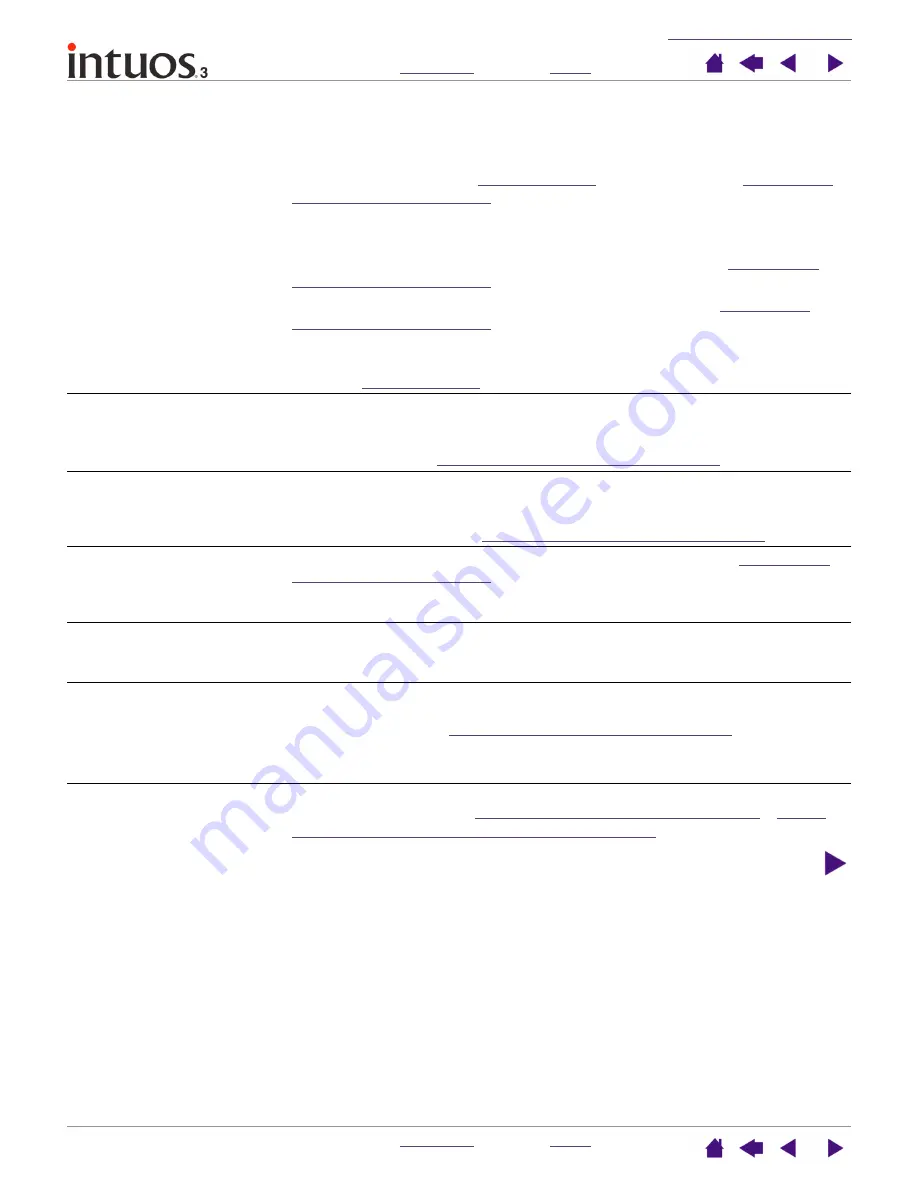
R
ESOLUCIÓN
DE
PROBLEMAS
Í
NDICE
C
ONTENIDO
Í
NDICE
C
ONTENIDO
62
62
Hay dificultades para hacer
doble clic.
Asegúrese de que da dos ligeros golpes rápidamente en la tableta en el
mismo lugar del área activa de la tableta.
Se recomienda la utilización del botón lateral para hacer doble clic
(consulte las técnicas en
Cómo hacer clic
). Consulte también
Ajuste de la
sensibilidad y del doble clic
.
Establezca una de las teclas de la tableta como D
OBLE
CLIC
y utilícela para
hacer doble clic.
Aumente la D
ISTANCIA
DE
DOBLE
CLIC
DE
LA
PUNTA
(consulte
Ajuste de la
sensibilidad y del doble clic
).
Utilice una S
ENSIBILIDAD
DE
LA
PUNTA
más suave (consulte
Ajuste de la
sensibilidad y del doble clic
).
Windows:
Ajuste el sistema para que permita iniciar aplicaciones con un
solo clic.
Consulte
Cómo hacer clic
.
El lápiz lo selecciona todo,
no para de dibujar.
Abra el panel de control de la tableta Wacom y seleccione la ficha L
ÁPIZ
.
Mueva el deslizador
S
ENSIBILIDAD
DE
LA
PUNTA
hacia F
IRME
o seleccione el
botón D
ETALLES
... y aumente el valor del ajuste U
MBRAL
DEL
CLIC
. Si no se
soluciona, consulte
Comprobación de las herramientas
.
El borrador lo selecciona
todo o no para de borrar.
Abra el panel de control de la tableta Wacom y seleccione la ficha
B
ORRADOR
. Mueva el deslizador S
ENSIBILIDAD
DEL
BORRADOR
hacia F
IRME
o
seleccione el botón D
ETALLES
... e incremente el ajuste U
MBRAL
DEL
CLIC
. Si
no se soluciona, consulte
Comprobación de las herramientas
.
Se produce un retraso al
comenzar a realizar trazos
con el lápiz.
Disminuya la D
ISTANCIA
DE
DOBLE
CLIC
DE
LA
PUNTA
(consulte
Ajuste de la
sensibilidad y del doble clic
). Si no da resultado, arrastre el deslizador
D
ISTANCIA
DE
DOBLE
CLIC
DE
LA
PUNTA
hacia la posición D
ESACTIVADO
para
desactivar el doble clic asistido.
Hay que apretar con fuerza
con el lápiz al hacer clic o
dibujar.
Abra el panel de control de la tableta Wacom y seleccione la ficha L
ÁPIZ
.
Mueva el deslizador
S
ENSIBILIDAD
DE
LA
PUNTA
hacia S
UAVE
o seleccione el
botón D
ETALLES
... y disminuya los ajustes S
ENSIBILIDAD
y U
MBRAL
DEL
CLIC
.
La punta del lápiz no
funciona.
Compruebe que el indicador LED de estado cambia de azul a verde al
apretar la punta. Si no funciona, es posible que disponga de un hardware
defectuoso (consulte
Comprobación de las herramientas
).
Compruebe la ficha L
ÁPIZ
del panel de control y verifique que se ha
asignado la punta a una función de C
LIC
.
Los cambios realizados en
los ajustes de las
funciones de las
herramientas Intuos3 no
surten efecto.
Asegúrese de cambiar los ajustes para la herramienta y la aplicación que
está utilizando. Consulte
Cómo trabajar con varias herramientas
y
Cómo
trabajar con ajustes específicos de una aplicación
.






























